目录
哨兵 (Sentinel)
本章节相关操作不需要记忆!!! 后续⼯作中如果⽤到了能查到即可。
重点理解流程和原理。
Redis 的主从复制模式下,⼀旦主节点由于故障不能提供服务,需要⼈⼯进⾏主从切换,同时⼤量的客⼾端需要被通知切换到新的主节点上,对于上了⼀定规模的应⽤来说,这种⽅案是⽆法接受的,于是 Redis 从 2.8 开始提供了 Redis Sentinel(哨兵)加个来解决这个问题。本章主要内容如下:
- Redis Sentinel 的概念
- Redis Sentinel 的部署
- Redis Sentinel 命令
- Redis Sentinel 客⼾端
- Redis Sentinel 实现原理
在复制章节中,我们说了给⼀个⽼师配了⼏个助教。如果⽼师有事请假了⼏天,助教⼜不能上课的话,学⽣们的学习进度就会受到影响。哨兵就是⽤来解决这个问题的。
基本概念
由于对 Redis 的许多概念都有不同的名词解释,所以在介绍 Redis Sentinel 之前,先对⼏个名词概念进⾏必要的说明,如表所⽰。
Redis Sentinel 相关名词解释
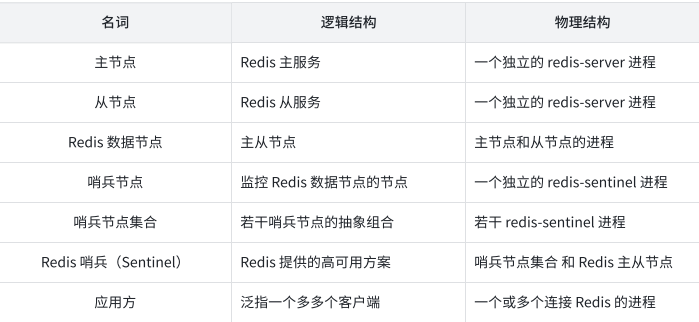
redis-sentinel 不负责存储数据,只是对其他的 redis-server 进程起到监控的作用
Redis Sentinel 是 Redis 的⾼可⽤实现⽅案,在实际的⽣产环境中,对提⾼整个系统的⾼可⽤是⾮常有帮助的,本节⾸先整体梳理主从复制模式下故障处理可能产⽣的问题,⽽后引出⾼可⽤的概念,最后重点分析 Redis Sentinel 的基本架构、优势,以及是如何实现⾼可⽤的。
主从复制的问题
Redis 的主从复制模式可以将主节点的数据改变同步给从节点,这样从节点就可以起到两个作⽤:第⼀,作为主节点的⼀个备份,⼀旦主节点出了故障不可达的情况,从节点可以作为后备 “顶” 上来,并且保证数据尽量不丢失(主从复制表现为最终⼀致性)。第⼆,从节点可以分担主节点上的读压⼒,让主节点只承担写请求的处理,将所有的读请求负载均衡到各个从节点上。但是主从复制模式并不是万能的,它同样遗留下以下⼏个问题:
- 主节点发⽣故障时,进⾏主备切换的过程是复杂的,需要完全的⼈⼯参与,导致故障恢复时间⽆法保障。
- 主节点可以将读压⼒分散出去,但写压⼒/存储压⼒是⽆法被分担的,还是受到单机的限制。其中第⼀个问题是⾼可⽤问题,即 Redis 哨兵主要解决的问题。第⼆个问题是属于存储分布式的问题,留给 Redis 集群去解决,本章我们集中讨论第⼀个问题。
⼈⼯恢复主节点故障
Redis 主从复制模式下,主节点故障后需要进⾏的⼈⼯工作是⽐较繁琐的,我们在图中⼤致展⽰了整体过程。
Redis 主节点故障后需要进⾏的操作
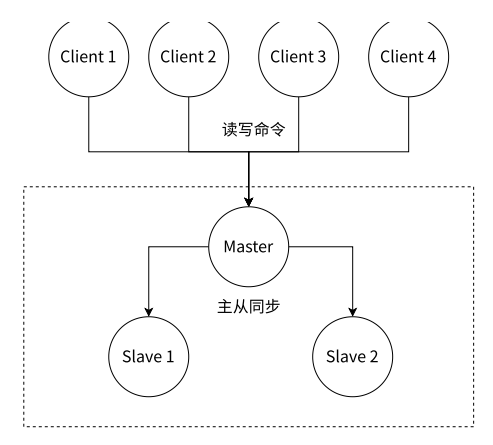
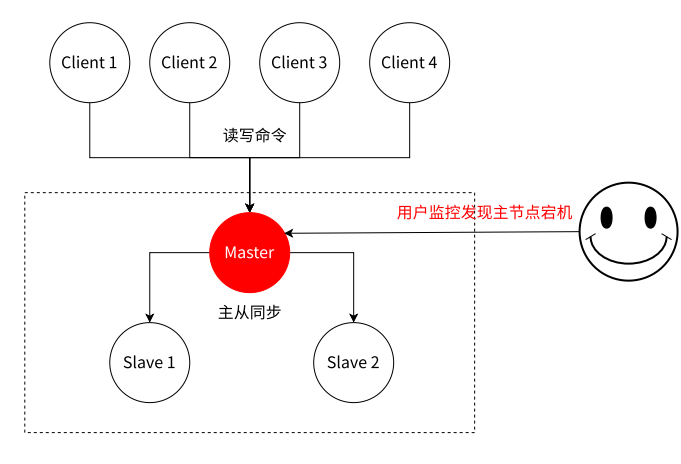
实际开发中,对于服务器后端开发,监控程序,是非常重要的!
服务器,要求有比较高的可用性,24h运行。但服务器长期运行总有意外发生,也不能全靠人工监控,就用程序盯着服务器的运行状态,这个就是监控程序。这个往往还需要搭配“报警程序”。
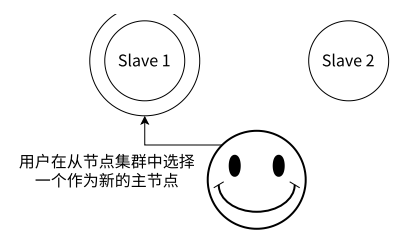
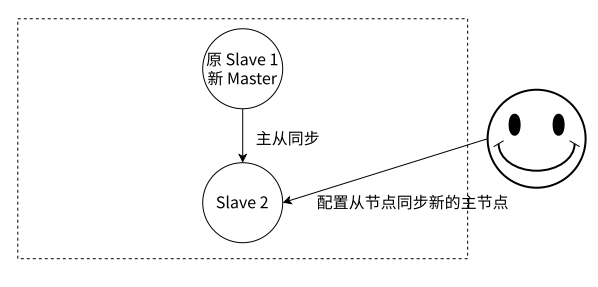
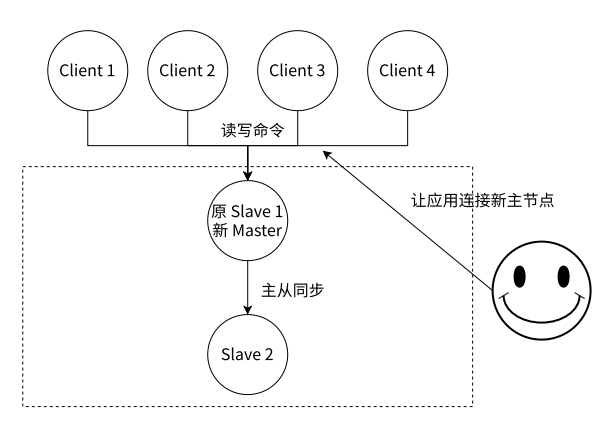
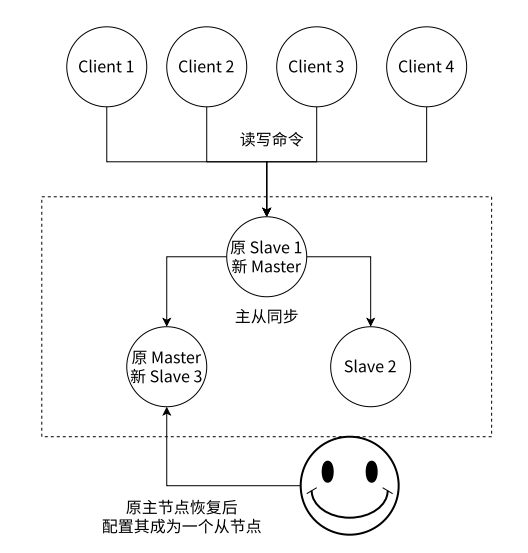
-
运维⼈员通过监控系统,发现 Redis 主节点故障宕机。
其实到第二步之前可能看看主节点是否能抢救恢复,不能再下一步
-
运维⼈员从所有节点中,选择⼀个(此处选择了 slave 1)执⾏ slaveof no one,使其作为新的主节点。
-
运维⼈员让剩余从节点(此处为 slave 2)执⾏ slaveof {newMasterIp} {newMasterPort} 从新主节点开始数据同步。
-
更新应⽤⽅(客户端)连接的主节点信息到 {newMasterIp} {newMasterPort}。
-
如果原来的主节点恢复,执⾏ slaveof {newMasterIp} {newMasterPort} 让其成为⼀个从节点。上述过程可以看到基本需要⼈⼯介⼊,⽆法被认为架构是⾼可⽤的。⽽这就是 Redis Sentinel 所要做的。
哨兵⾃动恢复主节点故障
当主节点出现故障时,Redis Sentinel 能⾃动完成故障发现和故障转移,并通知应⽤⽅,从⽽实现真正的⾼可⽤。
Redis Sentinel 是⼀个分布式架构,其中包含若⼲个 Sentinel 节点和 Redis 数据节点,每个Sentinel 节点会对数据节点和其余 Sentinel 节点进⾏监控,当它发现节点不可达时,会对节点做下线表⽰。如果下线的是主节点,它还会和其他的 Sentinel 节点进⾏ “协商”,当⼤多数 Sentinel 节点对主节点不可达这个结论达成共识之后,它们会在内部 “选举” 出⼀个领导节点来完成⾃动故障转移的⼯作,同时将这个变化实时通知给 Redis 应⽤⽅。整个过程是完全⾃动的,不需要⼈⼯介⼊。整体的架构如图所⽰。
这⾥的分布式架构是指:Redis 数据节点、Sentinel 节点集合、客⼾端分布在多个物理节点上,不要与后边章节介绍的 Redis Cluster 分布式混淆。
Redis Sentinel 架构
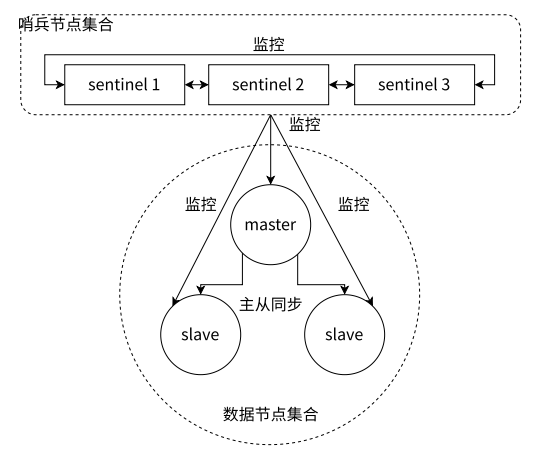
这里提供了三个单独的 redis sentinel 进程,并且这三个哨兵进程就会监控现有的 redis master 和 slave。
监控:这些进程之间会建立 tcp 长连接,通过这样的长连接,定期发送心跳包
Redis Sentinel 相⽐于主从复制模式是多了若⼲(建议保持奇数)Sentinel 节点⽤于实现监控数据节点,哨兵节点会定期监控所有节点(包含数据节点和其他哨兵节点)。针对主节点故障的情况,故障转移流程⼤致如下:
- 主节点故障,从节点同步连接中断,主从复制停⽌。(从节点挂了无所谓)
- 哨兵节点通过定期监控发现主节点出现故障。哨兵节点与其他哨兵节点进⾏协商,达成多数认同主节点故障的共识。这步主要是防⽌该情况:出故障的不是主节点,⽽是发现故障的哨兵节点,该情况经常发⽣于哨兵节点的⽹络被孤⽴的场景下。
- 哨兵节点之间使⽤ Raft 算法选举出⼀个领导⻆⾊,由该节点负责后续的故障转移⼯作。
- 哨兵领导者开始执⾏故障转移:从节点中选择⼀个作为新主节点;让其他从节点同步新主节点;通知应⽤层(客户端程序)转移到新主节点。
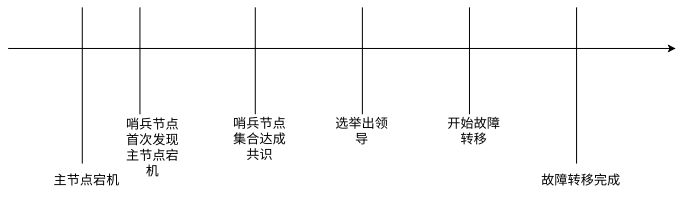
通过上⾯的介绍,可以看出 Redis Sentinel 具有以下⼏个功能:
- 监控:Sentinel 节点会定期检测 Redis 数据节点、其余哨兵节点是否可达。
- 自动故障转移:实现从节点晋升(promotion)为主节点并维护后续正确的主从关系。
- 通知:Sentinel 节点会将故障转移的结果通知给应⽤⽅。
redis 哨兵节点只有一个也是可以的,只是:
- 如果只有一个,自身也是很容易出问题的,如果这个哨兵节点挂了,后续 redis 节点也挂了,就无法自动恢复
- 出现误判的概率提高了,毕竟网络传输是容易出现抖动、延迟、丢包之类的,这单个哨兵节点出问题,影响就大了
基本原则:在分布式系统中,应该避免使用“单点”。
哨兵节点最好搞奇数个,最少是3个,原因:
如果哨兵节点数目为偶数,可能出现两个相等大小的哨兵组认为自己拥有决策权的情况,从而导致系统不能一致地决定哪个Redis实例应该是主节点。这种情况下,两个哨兵组可能会分别选举出不同的主节点,造成数据不一致和应用错误。
安装部署 (基于 docker)
准备⼯作
1)安装 docker 和 docker-compose
以下部分是独立于这一章节的
以下内容在第58到64节
Docker安装
实战目的
掌握如何安装docker
各版本平台⽀持情况
-
Server版本
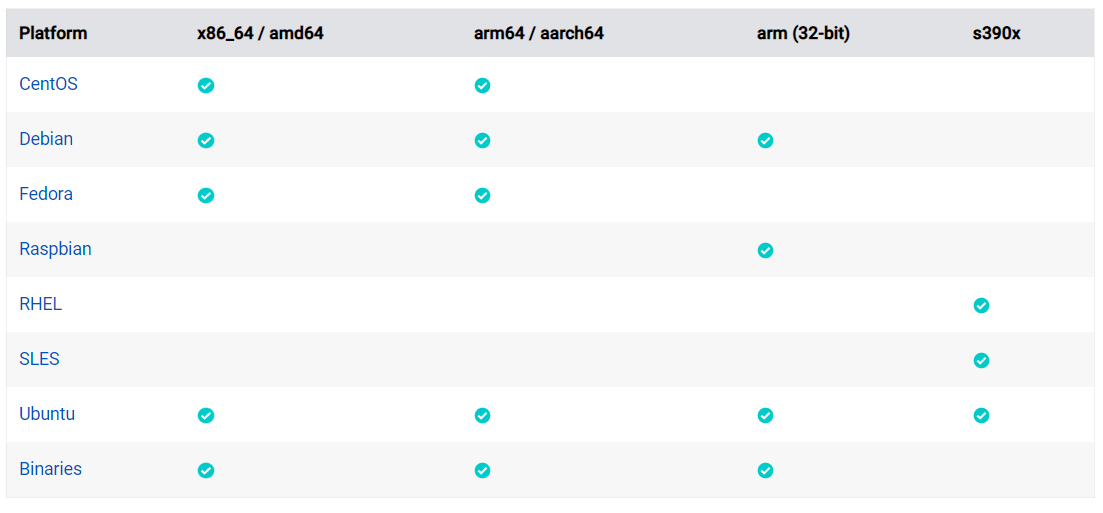
-
桌面版本
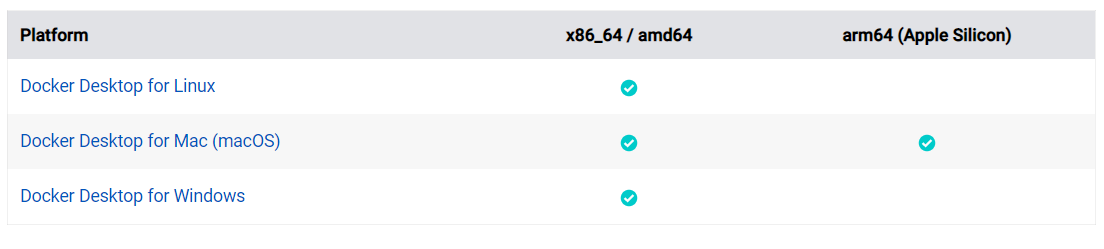
Server版本安装
CentOS安装
安装依赖
- ⽀持的操作系统
CentOS 7
CentOS 8 (stream)
CentOS 9 (stream)
- ⽀持的CPU
ARM/X86_64
安装Docker
- 确认操作系统
CentOS Linux release 7.9.2009 (Core)
Derived from Red Hat Enterprise Linux 7.9 (Source)
NAME="CentOS Linux"
VERSION="7 (Core)"
ID="centos"
ID_LIKE&







 最低0.47元/天 解锁文章
最低0.47元/天 解锁文章

















 679
679

 被折叠的 条评论
为什么被折叠?
被折叠的 条评论
为什么被折叠?








